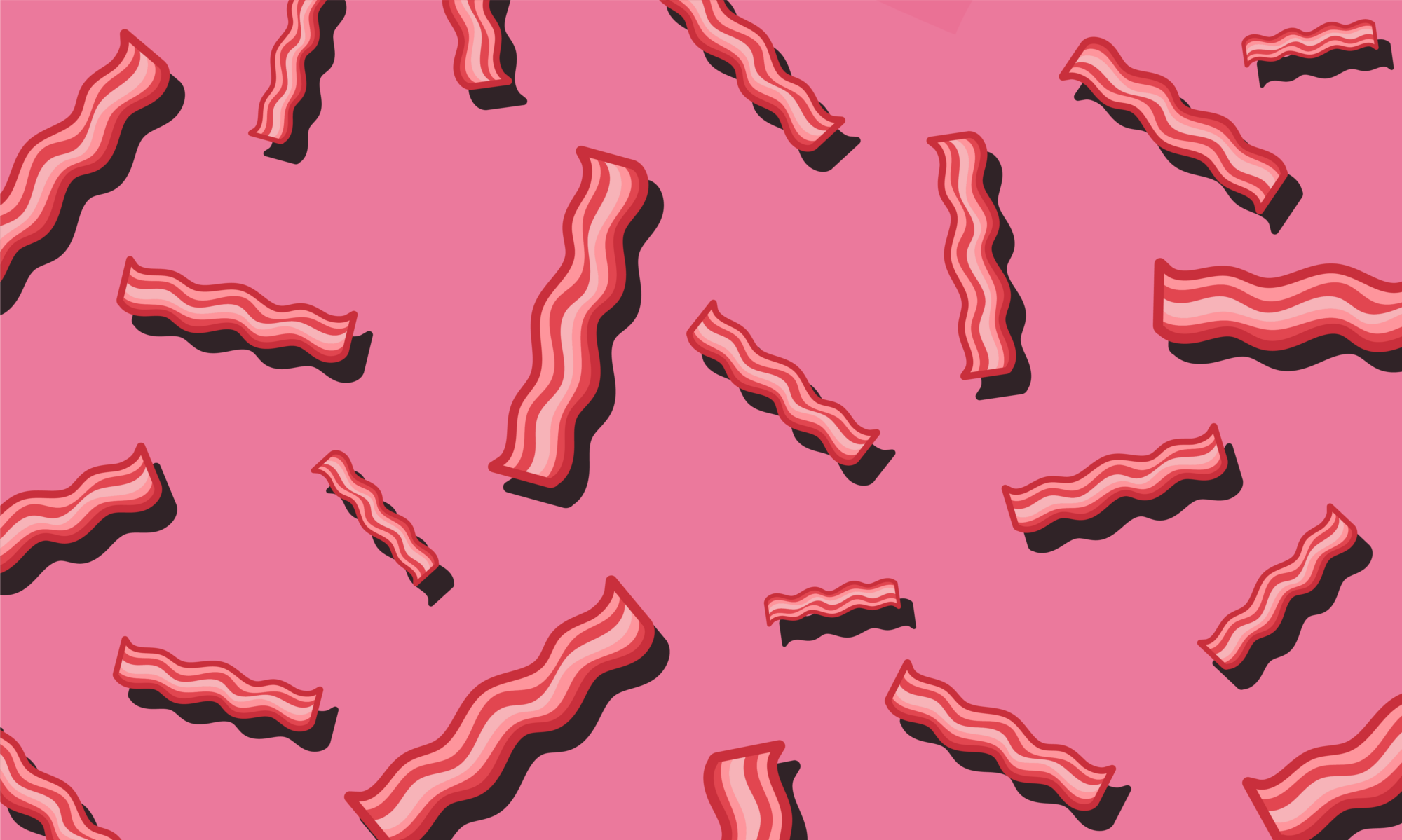Etape 1 : Ajouter le compte
Une fois l’application Mail lancée sur votre appareil, l’ajout d’un compte peut s’initier de deux manières différentes.
- Lors du premier démarrage de l’application : une fenêtre vous invite à choisir un fournisseur de compte Mail. Sélectionnez Autre compte Mail, puis continuez.
- Si un compte a déjà été paramétré : cliquez sur Mail en haut de votre écran, puis sur Ajouter un compte. Sélectionnez, Autre compte Mail, puis continuez.
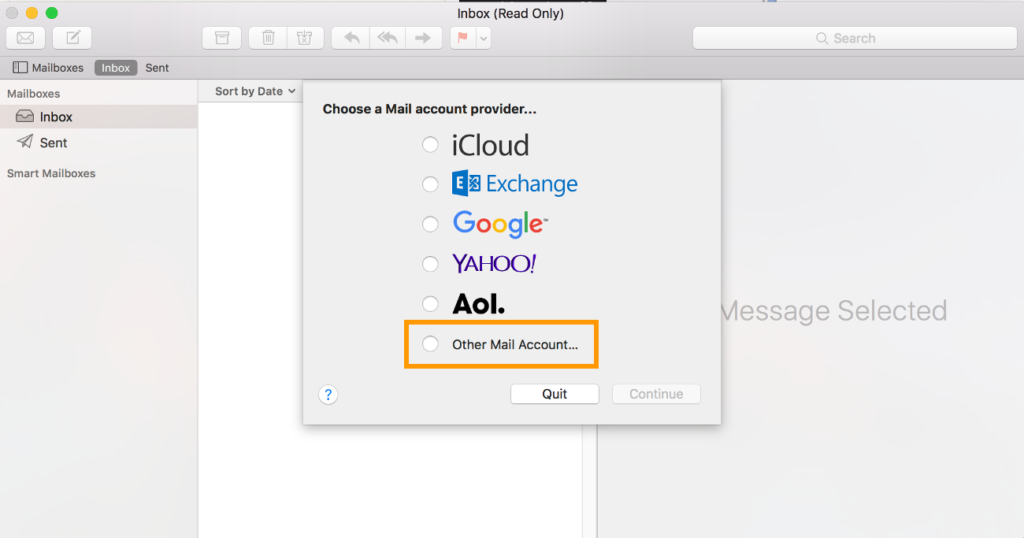
Renseignez à présent les informations de votre compte :
| Information | Description |
|---|---|
| Nom | Renseignez le nom qui s’affichera en tant qu’expéditeur lorsque des e-mails seront envoyés avec cette adresse. |
| Adresse e-mail | Renseignez l’adresse e-mail complète. |
| Mot de passe | Renseignez le mot de passe de l’adresse e-mail. |
Cliquez à présent sur le bouton Se connecter. Un message vous invitera à poursuivre, puis à renseigner plus d’informations :
| Information | Description |
|---|---|
| Type de compte | Laissez IMAP déjà sélectionné dans le menu déroulant. |
| Serveur de réception | Renseignez le serveur « pro?.mail.ovh.net ». |
| Serveur d’envoi | Renseignez le serveur « pro?.mail.ovh.net ». |
Cliquez de nouveau sur le bouton Se connecter. Si les informations renseignées sont correctes, la connexion au compte réussira.
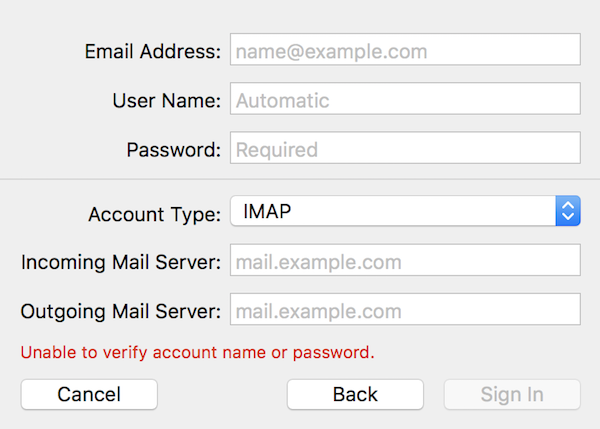
Lors du choix des applications, assurez-vous de bien laisser Mail coché afin que l’application puisse utiliser ce compte, puis cliquez sur Terminé.
Vous pouvez effectuer un test d’envoi pour vérifier que le compte est correctement paramétré.
Si vous êtes amené à renseigner manuellement des paramètres dans les préférences du compte, vous trouverez ci-dessous les paramètres techniques à utiliser avec notre offre E-mail Pro :
| Type de serveur | Nom du serveur | SSL | Port |
|---|---|---|---|
| Entrant | pro?.mail.ovh.net | Oui | 993 |
| Sortant | pro?.mail.ovh.net | Oui | 587 |
Étape 2 : utiliser l’adresse e-mail #
Une fois l’adresse e-mail configurée, il ne reste plus qu’à l’utiliser ! Vous pouvez dès à présent envoyer et recevoir des messages.